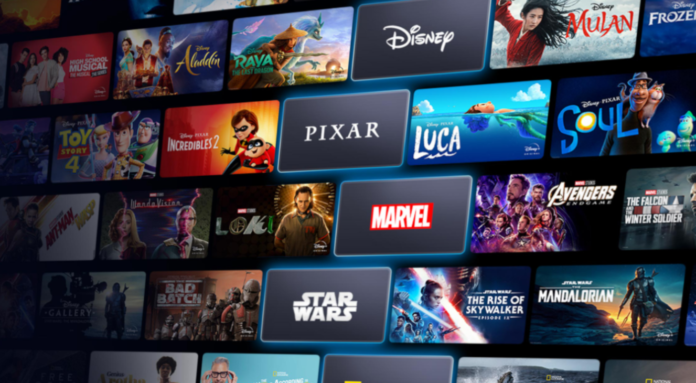Disney Plus — это сервис, который сейчас на подъеме, в июле 2021 года он достиг 116 миллионов уникальных подписчиков и продолжает расти. Вы можете быть заинтересованы в Disney Plus в том случае, если вам интересны диснеевские эксклюзивы и контент, как ностальгический, так и новые релизы. Однако, случается всякое, и подписка Disney Plus может вам больше не понадобиться. В этом случае знание того, как ее отменить, может спасти вас от платы за услугу, которой вы больше не пользуетесь.
Также имейте в виду, что если подписка на Disney Plus является частью пакета (например, с Apple, Amazon или Roku), вы не сможете отменить ее непосредственно через Disney Plus. Однако вы можете воспользоваться веб-сайтом Disney Plus для доступа к услуге или платформе, на которую вы изначально получили подписку, и отменить ее там.
Как отменить подписку Disney Plus через веб-сайт
Вот как можно отменить подписку Disney Plus через браузер:
- Перейдите на веб-сайт Disney Plus.
- Войдите в систему, используя учетные данные своей учетной записи.
- Если у вас несколько профилей, выберите основной (он будет первым).
- Нажмите на значок своего профиля в правом верхнем углу.
- В выпадающем меню нажмите на Account.
- Нажмите на Детали счета.
- Выберите Отменить подписку.
- Подтвердите свое действие, нажав на Завершить отмену (или нажмите на Нет, вернуться, если вы передумали).
- Заполните анкету (вы можете выбрать любой вариант, но Disney будет рада, если вы укажете настоящую причину).
Как отменить Disney Plus, который вы получили в составе пакета через другую платформу
Если вы оформили подписку Disney Plus через сторонние платформы, например Roku, вы не можете отменить ее непосредственно на сайте Disney Plus. В этом случае вам необходимо выполнить следующие действия (первое из них аналогично отмене обычной подписки Disney Plus):
- Откройте веб-сайт Disney Plus.
- Войдите в свою учетную запись Disney.
- Выберите свой профиль.
- Нажмите на значок своего профиля в правом верхнем углу и выберите Account из выпадающего списка.
- Нажмите на Детали счета.
- Вы не увидите «Отменить подписку», но увидите «Перейти на» (платформа, через которую вы получили Disney Plus). Вам следует нажать на эту ссылку.
- Вы будете перенаправлены на веб-сайт этой платформы.
- Войдите в свою учетную запись и отмените подписку Disney Plus.
Как отменить подписку Disney Plus на iPhone или iPad
Другой способ отменить подписку Disney Plus — через ваше устройство, например, iPhone или iPad. Вот что вам следует сделать в этом случае:
- Откройте Настройки.
- Нажмите на имя своей учетной записи.
- Нажмите на пункт Подписки.
- Выберите Disney Plus из списка.
- Нажмите кнопку Отменить подписку и подтвердите действие.
Как отменить подписку Disney Plus на устройстве Android
Если у вас есть устройство Android, вы также можете отменить подписку Disney Plus через Play Store. Вот что вам следует сделать:
- Откройте Play Store.
- Откройте Меню и выберите Подписки из списка.
- Выберите Disney Plus и нажмите на Отмена подписки, затем подтвердите отмену.
Что произойдет, если вы отмените подписку Disney Plus?
Прежде всего, после отмены подписки у вас останется полный доступ до истечения срока ее действия. Это означает, что у вас все еще есть доступ к контенту Disney Plus, и вы можете его смотреть. Это отличный шанс посмотреть нужные вам фильмы или сериалы (если таковые остались).
Еще одна вещь, которую вы должны знать — отмена подписки не влияет на вашу учетную запись Disney — у вас по-прежнему будет полный доступ, и вы сможете использовать его для входа на все сайты Walt Disney Company.
Эта статья была написана Владиславом Шериданом и проверена Анатолием Шериданом, руководителем отдела контента Tab-tv, в соответствии с нашей политикой качества и проверки фактов. Изображение в рамке: GamesRadar